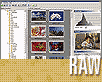Fotografický magazín "iZIN IDIF" každý týden ve Vašem e-mailu.
Co nového ve světě fotografie!
Zadejte Vaši e-mailovou adresu:
Kamarád fotí rád?
Přihlas ho k odběru fotomagazínu!
Zadejte e-mailovou adresu kamaráda:

Recenze
Editujeme RAW v Adobe Camera RAW
RAW_desktop
9. června 2006, 00.00 | Samostatnou kapitolou mezi editory RAW formátu je Camera RAW od Adobe, který funguje jako součást Photoshopu. Nelze jej tedy používat jako samostatný program, ale musíme již mít nainstalovaný Photoshop verze CS, případně CS2, nebo Photoshop Elements 3.0, resp 4.0.
::Editujeme RAW v Pixmantec RawShoter Essentials 2006
::Editujeme RAW v Phase One Capture One LE
::Editujeme RAW v Adobe Camera RAW
::Editujeme RAW v Bibble
Samostatnou kapitolou mezi editory RAW formátu je Camera RAW od Adobe, který funguje jako součást Photoshopu. Nelze jej tedy používat jako samostatný program, ale musíme již mít nainstalovaný Photoshop verze CS, případně CS2, nebo Photoshop Elements 3.0, resp 4.0.
Co je to RAW?
Detailněji se RAWu věnujeme v tomto článku. Slovíčko RAW není kupodivu zkratka, ale zcela běžné anglické slovo, které slovník přeloží mj. jako: surový, hrubý, nezpracovaný apod. Tato slova přesně vystihují to, co formát RAW nabízí. Je to soubor, který obsahuje nezpracovaná data ze snímače digitálního fotoaparátu. Snímač jakékoli technologie (CCD, Super CCD, CMOS) zachytí světlo a přemění jej na náboj, který se pomocí A/D převodníku změní na binární číslo. Jak velké záleží na typu převodníku, typicky je to 12 bitů, ale může být i více. Právě tato data se do RAWu zpravidla ukládají. Záleží však na konkrétním výrobci. Přesné údaje o tom, co se do RAWu ukládá, si výrobci střeží. Jde však prakticky o nejsurovější digitální data, která lze z fotoaparátu standardní cestou získat. Veškeré další úpravy, které jsou prováděny pro uložení snímku do formátu JPEG nebo TIFF, jsou již nevratné a ovlivňují kvalitu snímku.
Kromě těchto dat RAW také obsahuje informace o nastavení fotoaparátu (naměřená hodnota vyvážení bílé apod.), údaje o fotoaparátu, snímači a barevném filtru a malý náhled snímku, který slouží pro rychlé zobrazování při prohlížení ve fotoaparátu apod.
Výhody:
- možnost pozdějšího nastavení vyvážení bílé, ostrosti, kontrastu, saturace barev a barevného prostoru bez ztráty kvality
- kvalitnější snímky díky 12 (nebo 16) bitovému zpracování
- výhodnější pro zpracování a následnou konverzi na 8bit JPEG
- menší soubory oproti formátu TIFF
Nevýhody:
- větší soubory než JPEG snímky -> nutnost použití větších kapacit paměťových karet
- z výše uvedeného důvodu delší ukládání dat do paměti
- nutnost pozdějšího zpracování
- problém s archivací a prohlížením
- nekompatibilita RAW souborů od různých výrobců nebo fotoaparátů
- z výše uvedeného důvodu to není příliš vhodný formát pro distribuci (fotosběrny, tiskárny, DTP apod. jej velmi často neumí otevřít)
Adobe Camera RAW
Právě Camera RAW pomáhá odbourávat nekompatibilitu a problémy při komunikaci s grafickými studii apod. Ta jsou většinou Photoshopem vybavena a instalace plug-inu zabere pár minut. Nejedná se o samostatný program, ale o zásuvný modul (plug-in), který je k dispozici zdarma na webu Adobe (nejnovější verze, obecná stránka o Camera RAW, starší verze i pro verzi CS). Zde máme možnost stažení verze pro PC i pro MAC. Stáhnutý komprimovaný soubor ZIP rozbalíme a získaný soubor Camera Raw.8bi vložíme do adresáře Program Files\Common Files\Adobe\Plug-Ins\CS2\File Formats. Pokud zde již máme stejnojmenný soubor, je dobré si ho zálohovat pro případ, že se něco pokazí. Tím je instalace hotova. Nutno podotknout, že při těchto operacích by měl být Photoshop vypnutý. Po jeho spuštění můžeme již pracovat s RAW soubory.
Plug-in zajistí zobrazování náhledů RAWů i při otevírání souborů. Po zvolení jednoho nebo více souborů se nám zobrazí nové okno se snímkem a množstvím nejrůznějších nastavení. Pokud otevřeme více snímků, zobrazí se po levé straně lišta se zmenšenými náhledy a názvy zvolených souborů. Veškerá nastavení pak můžeme aplikovat na každý jednotlivě, nebo na libovolný počet zvolených souborů najednou. Ve Photoshopu se s RAW snímky může pracovat ve dvou fázích. Při otevření RAWu můžeme nastavovat specifické parametry v okně plug-inu a následně snímek uložit ve formátech JPEG, TIF, DNG nebo PSD (pokud zvolíme více snímků, můžeme konvertovat hromadně). Konverze probíhá na pozadí aplikace a ihned po jejím spuštění můžeme okno Camera RAWu zavřít. Druhou fází je přechod do klasického prostředí Photoshopu, kde se snímkem pracujeme tak, jak jsme zvyklí a můžeme používat klasické nástroje, práci ve vrstvách apod. V první fázi tedy nastavíme parametry RAWu, se kterými se má převést do klasického prostředí Photoshopu (jak již víme, RAW jsou data ze snímače a je nutno pro jejich zpracování nastavit několik nutných i libovolných parametrů). V následujícím textu budeme popisovat pouze tuto první fázi. Samozřejmě teoreticky nemusíme nastavovat nic, protože všechny parametry jsme nastavili při fotografování. Výhodou RAWu je ale to, že některé parametry můžeme změnit (samozřejmě s časem, clonou ani citlivostí již nic nenaděláme).
Po otevření snímku nám Camera RAW nabízí základní nástroje (v levém horním rohu) pro přibližování snímku, nástroj pro automatické vyvážení bílé barvy pomocí kliknutí na místo, které má mít bílou nebo šedou barvu, kapátko pro zjištění barvy, nástroj pro ořezávání, nebo otáčení snímku o 90°doleva a doprava. V pravé části horní lišty se nám také zobrazuje aktuální složení barev RGB pod ukazatelem a máme zde možnost zaškrtnout zobrazení nastavených úprav a upozornění na přeexponované a podexponované oblasti.
To nejzajímavější je ale po pravé straně. Zcela nahoře je zde histogram zobrazující jak jasovou složku, tak i jednotlivé RGB kanály. Bohužel zde nemůžeme nastavit zobrazení jen jednoho z výše uvedených typů histogramu. Dohromady je vše lehce nepřehledné. Pod histogramem je pak již samotné nastavení, které je rozděleno na několik záložek. První záložka, nazvaná Adjust slouží k nastavení vyvážení bílé barvy a "expozice". Bílou můžeme nastavit pomocí klasických předvoleb pro různé druhy osvětlení, nebo manuálně pomocí nastavení teploty v Kelvinech a odstínu. Expozici samozřejmě nezměníme ve smyslu času, clony, citlivosti, nebo snad intenzity světla. Můžeme ale již určitým způsobem exponovaný snímek upravit. Můžeme snímek zesvětlovat, měnit kontrast, zesvětlovat stíny, měnit saturaci barev, to vše pomocí posuvných jezdců. U všech kromě saturace také můžeme aktivovat automatické nastavení, které napoví, jakým způsobem můžeme postupovat, ale, dle mého názoru, do snímků zasahuje příliš agresivně. Každopádně je to příjemná funkce. Co však nemůžeme, je bohužel úprava úrovní pomocí jezdců na histogramu (černého, bílého a šedého bodu). Na to si musíme počkat až po konverzi do pracovního prostředí Photoshopu. Z něj se ale již nemůžeme vracet do Camera RAW.

Druhá záložka, označená jako Detail, nabízí nastavení doostřování a redukce šumu.

Třetí záložka Lens pomáhá redukovat chromatickou aberaci, která se nejčastěji projevuje fialovými, nebo zelenými konturami na kontrastních přechodech. Napravit zde můžeme také vinětami, což je ztráta světla v rozích. Tato vada se projevuje nejvíce u širokoúhlých objektivů.

Čtvrtá záložka Curve umožňuje editaci křivky. Její tvar můžeme upravit manuálně, nebo zvolit přednastavené tvary křivky pro střední nebo silný kontrast.

Poslední složka, Calibrate, nabízí možnost korekce sytosti a odstínu RGB kanálů (červené, zelené a modré) a odstínu stínů.

Pro konverzi snímků lze nastavit požadovaný barevný prostor, bitovou hloubku (8, nebo 16 bitů) a velikost snímku, kde je umožněna i interpolace. Kromě nativního rozlišení snímače tedy můžeme snímky přepočítat na větší rozlišení. V případě RAWu z Nikonu D70, který má rozlišení 6 MPix (2 000 x 3 008 bodů), to je až 25 MPix (4 085 x 6 144 bodů).

Výhody a nevýhody
+ zdarma (pokud již máme PS)
+ integrace s Photoshopem, tzn. více možností editace
+ konverze RAWů na pozadí aplikace
+ editace pomocí tvarování křivky
- nemůžeme upravit histogram pomocí úrovní
- nelze se vrátit z PS do Camera RAW
Závěr
Adobe Camera RAW je k dostání zdarma, pokud nepočítáme náklady na pořízení Photoshopu. Pokud tedy již uživatel Photoshop má, jistě používáním tohoto plug-inu nic nezkazí. Nabízí poměrně bohaté možnosti nastavení a podává slušné výkony.
Tématické zařazení:
» Ostatní » FotoTechnika
» Zpracování » Úpravy fotografií
» Recenze » Recenze - software
» Recenze
Poslat článek
Nyní máte možnost poslat odkaz článku svým přátelům:
-
14. května 2014
Jak vkládat snímky do galerií a soutěží? Stručný obrazový průvodce
-
2. února 2012
-
23. dubna 2014
Konica Minolta přenesla výhody velkých zařízení do kompaktních modelů
-
12. června 2012
-
9. dubna 2014
-
30. listopadu 2014
Nový fotoaparát α7 II: první plnoformát s pětiosou optickou stabilizací obrazu na světě
-
15. prosince 2014
Konica Minolta pomůže živnostenským úřadům s digitalizací dokumentů
-
11. května 2014
-
26. listopadu 2014
Canon Junior Awards již posedmé ocení mladé fotografy v rámci Czech Press Photo
-
21. srpna 2014